Automatické uvolnění místa na disku s Windows 10 Storage Sense

Aktualizace Windows 10 Creators Update přidává praktickou funkci, která automaticky vyčistí vaše dočasné soubory a věci, které seděly ve vašem koši více než měsíc.
SOUVISEJÍCÍ: 7 způsobů, jak uvolnit místo na pevném disku v systému Windows
Systém Windows 10 vždy obsahuje řadu nastavení úložiště, které můžete použít ke správě místa na disku. Storage Sense, nový přírůstek v aktualizaci Creators, funguje podobně jako automatizovaná, lehká verze nástroje Disk Cleanup. Je-li povoleno funkce Storage Sense, systém Windows pravidelně odstraňuje všechny soubory ve složkách temp, které aktuálně nepoužívají aplikace a všechny soubory ve vašem koši, které jsou starší než 30 dnů. Služba Storage Sense nebude uvolňovat tolik místa na disku, jako spuštěním čištění disku ručně - nebo vyčistí jiné soubory než Windows, které nepotřebujete - ale může vám pomoci udržet úložiště jen trochu víc, aniž byste o tom museli přemýšlet .
Otevřete aplikaci Nastavení stisknutím klávesy Windows + I a potom klikněte na kategorii "Systém".
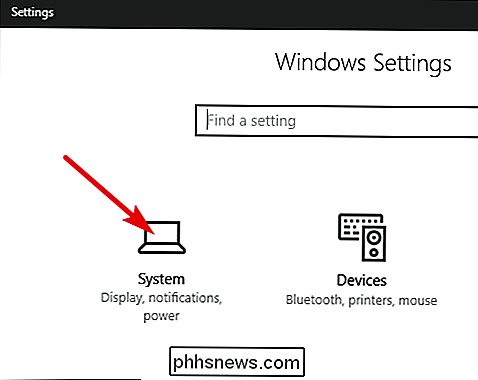
Na stránce "Systém" vyberte kartu "Úložiště" vlevo a potom vpravo, dokud neuvidíte možnost "Storage Sense". Zapněte tuto volbu.
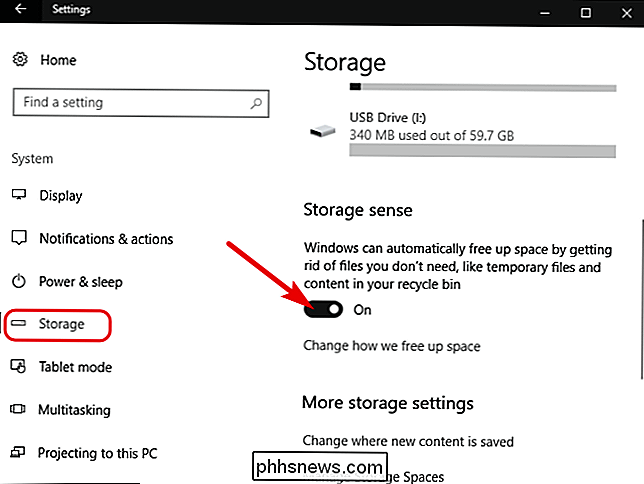
Chcete-li změnit, co se čistí Storage Sense, klikněte na odkaz "Změnit způsob uvolnění místa".
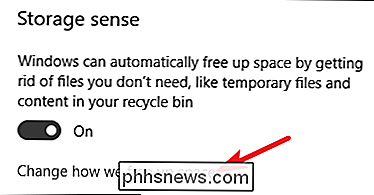
Nemáte tu mnoho možností. Pomocí těchto dvou přepínačů můžete ovládat, zda služba Storage Sense odstraní dočasné soubory, staré soubory koše nebo obojí. Můžete také kliknout na tlačítko "Vyčistit nyní", abyste mohli pokračovat v systému Windows a spustit rutinu pro vyčištění.
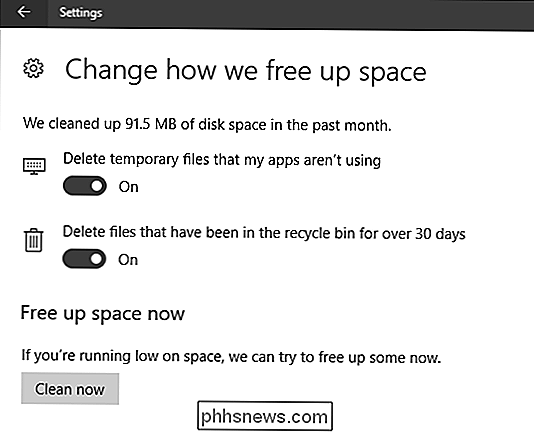
Doufáme, že tato funkce bude v průběhu času zahrnovat další možnosti. Může vám však pomoci získat malý prostor na disku - zejména pokud používáte aplikace, které vytvářejí spoustu velkých dočasných souborů. Mezitím existují další způsoby, jak uvolnit místo na disku v systému Windows, které byste také mohli najít užitečné.

Jak dočasně sdílet svou polohu s někým, kdo používá Google Maps
Setkáváte se s kamarádem v centru města v novém městě a zeptá se vás, kde jste. Buďte upřímní: nemáte tušení. Naštěstí vám Mapy Google vám mohou pomoci. Tato relativně nová funkce zobrazuje vaši polohu přímo na mapě vašeho přítele - a jeho na vašem, a to i v případě, že se obě pohybují. A pokud máte otevřené Mapy Google, je snadné začít sdílet svou polohu, za předpokladu, že osoba, s níž chcete sdílet umístění, je také uživatelem služby Mapy Google.

Jak vzdáleně odstraňovat poruchy počítače Windows s přítelem bez jakéhokoliv extra softwaru
Systém Windows nabízí několik vestavěných nástrojů pro vzdálenou pomoc prostřednictvím Internetu. Tyto nástroje vám umožňují vzdálené ovládání počítače jiné osoby, abyste jim pomohli při odstraňování problémů při telefonování s nimi. S VZTAHUJÍCÍM: Nejlepší nástroje pro snadné provádění vzdálené technické podpory Pokud oba používáte systém Windows 10 , můžete použít vestavěnou aplikaci Quick Assist.



